电脑键盘在我们工作中是常见的一个硬件,我们打开电脑都会用到它,但是有用户在操作键盘的时候,却完全没有反映,检查发现是电脑键盘被锁定了,那要怎么解锁呢?解决方法在下文等着你。
笔记本键盘解锁方法:
方法一:可以采用osk系统命令对其进行解锁
首先按住“win键+R键”后输入osk,确定后,调出系统自带的屏幕键盘,然后找到“NumLock”键也就是屏幕键盘上的“nlk”缩写键盘。只要用鼠标轻轻一点这个键,解锁就可以成功了。
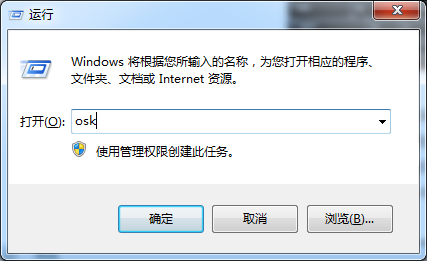
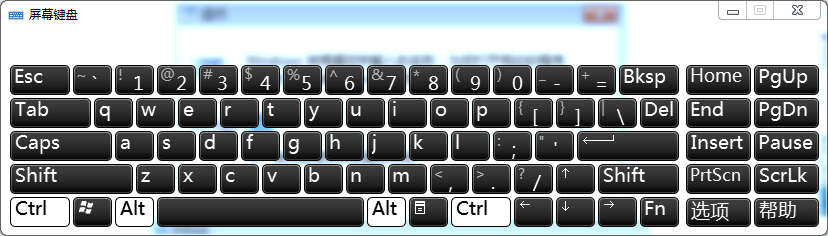
需要注意的是“o”和“k”这两个字母键要是被锁住的话,就无法使用“osk”命令的呢,这时需要在别的笔记本电脑上新建个文本文档,命名为osk,进行保存。再使用U盘复制到后,将U盘保存下来的osk文件名的内容复制下来,粘贴到“运行”的输入框框里,点“确定”按钮就可以了呢。
方法二:可以通过进行BISO设置
笔记本键盘锁了可以重新启动笔记本电脑,在笔记本启动的过程中输入“F2”键查看能否进入BIOS安全模式。要是不能进入BISO安全模式的话,这种情况可能是由于笔记本电脑键盘的数据连接线开始松动了,需要送到维修点进行维修一下。倘若能正能进入BISO安全模式的话,这时就可以观察系统是由于什么原因导致键盘锁定的呢。然后笔记按下fn + scrlk或shift + scrlk(也就是说是Fn或Shift或Ctrl其中某一个键+Numlk键。)进行尝试。
方法三:可以通过注册编辑器进行修改调整
1、通过电脑键盘上的win键+R键,打开运行窗口,输入“regedit”确定,就可以打开 注册表 编辑器了,对注册表进行修改调整。
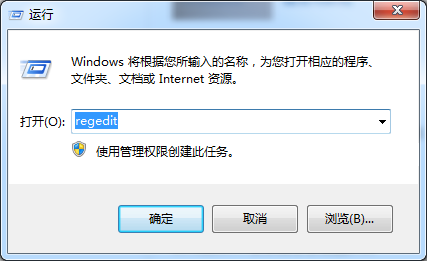
2、找到HKEY_USERS.DEFAULTControl PanelKeyboard,
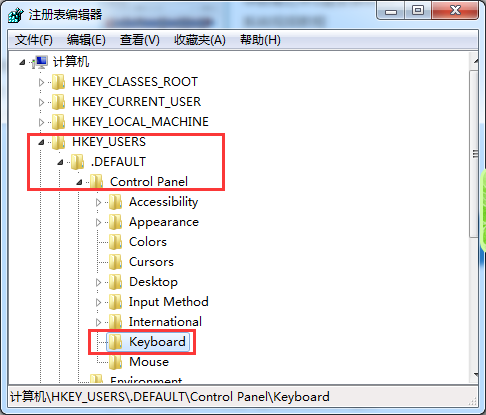
3、将它下面的InitialKeyboardIndicators的键值改为 2 ,退出注册表编辑器,重新启动计算机,这时就数字小键盘的灯就是亮的了。
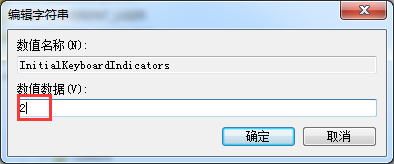
方法四:可以通过“Config.sys”进行修改
首先“开始”--“运行”,在打开运行窗口,输入sysedit,点击确定,打开“系统配置编辑程序”窗口。然后在 Config.sys的编辑区中输入“NumLock=ON”这一行命令,保存修改并关闭。然后关“系统配置编辑程序”窗口,重新启动笔记本电脑就可以了。
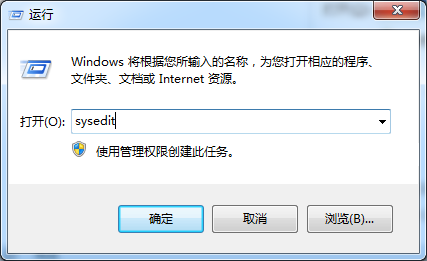
方法五:把笔记本电脑开关机五次
还有一个很简单的检查办法就是,有时候可能是因为你键盘(外接键盘)接触不良了,这个时候你可以做的就是把笔记本电脑开关机五次,这样一来就可以将电脑里面的静电全部释放掉,然后再接入键盘,再开机。如果真的只是键盘有问题的话,那么这个问题就可以排除了。如果是型号比较新的话,很多电脑上都会有一个fn键,这个键如果组合numlock键的话,也是可以排除很多电脑键盘锁方面的错误的。
以上就是笔记本键盘锁定的解锁方法了,有笔记本键盘被锁定的用户,可以按照小编介绍的方法解决。
更多内容请关注系统总裁网站。
推荐使用总裁团队旗下功能强大的封装产品
驱动工具 驱动总裁
一键重装 PE吧装机助理


 智能AI
智能AI 相关推荐
相关推荐













